핸드폰을 오래 쓰시다 보면 핸드폰의 속도가 느려지는 것을 느끼는 경우가 있을 겁니다.
이유는 어플을 많이 깔아서일 경우도 있고 쓸데 없는 파일이 많아져서 그런 경우도 있습니다.
물론 시스템이 엉켜서 그런 경우, 메모리가 문제가 생겨서 그런 경우 등 많은 이유가 있습니다.
이럴때 파일과 어플도 정리하고 핸드폰 속도도 높일 수 있는 방법이 필요합니다.
이럴 때 필요한 것이 핸드폰 공장 초기화입니다.
물론 메모리정리 어플이나 파일관리 어플 등 많은 툴이 있습니다만, 가장 근본적인 방법이 핸드폰 공장 초기화입니다.
또한 쓰시던 휴대폰을 중고폰으로 팔거나 다른 사람에게 양도할 때도 데이터 영구삭제를 위해서도 휴대폰 공장초기화는 필요합니다.
모든 스마트폰에는 시스템 환경설정에서 스마트폰을 공장 초기화하는 툴을 제공하고 있습니다.
안드로이드버전마다 차이는 있겠지만 시스템설정에서 백업및재설정 항목에 보면 "기본값 데이터 재설정"을 선택 하시면 디바이스의 모든 설정을 초기화하고 모든 데이터를 삭제합니다.(위의 사진 참조)
그 외에는 스마트폰 모델별로 별도의 시스템에서 스마트폰을 공장 초기화하는 방법이 있습니다.
우선 삼성전자 스마트폰에서는 리커버리 모드로 들어가 보면 몇가지 유용한 툴이 있습니다.
리커버리모드는 대부분 "볼륨+" 버튼과 "홈버튼" 그리고 "전원버튼" 세곳을 같이 5~7초 누르고 있으면 리커버리 모드로 진입합니다.
그리고 항목에 보면 "Wipe & Factory Reset" 을 전원버튼으로 선택하면 됩니다.
다음으로 LG 스마트폰의 경우에는 좀 복잡합니다.
종류별로 어떤 것은 삼성과 비슷하게 "볼륨-" 버튼과 "홈버튼" 그리고 "전원버튼" 세곳을 같이 누르거나 "볼륨-" 버튼과 "전원버튼" 두곳을 같이 눌러서 스마트폰 공장 초기화하는 경우도 있고 다이얼러에 숨겨진 비밀코드 10여자리와 비밀번호를 입력하여 초기화하는 경우도 있네요~
마지막으로 베가의 경우는 삼성과 같이 리커버리모드로 들어가서 스마트폰 공장 초기화하면 되네요~
다만, 리커버리모드 진입방법이 좀 다른게 홈버튼 대신 "볼륨+" 버튼과 " 볼륨-" 그리고 "전원버튼" 세곳을 같이 누르는 식으로 조금 다르고 " 볼륨-" 그리고 "전원버튼"만 누르는 모델도 있고 그러네요~
휴대폰을 공장초기화할 경우 가장 중요한 것은 필요한 데이터를 미리 백업해 놓는 것입니다.
전에 포스팅했던 대로 제조사별 소프트웨어를 이용하여 백업하면 가장 무난합니다.
하지만 백업했다고 쉽게 만족하고 초기화 하다 보면 꼭 필요한 데이터가 누락되는 경우가 있습니다.
예를 들면 삼성 KIES를 이용하여 백업할 경우 백업이 안된 항목은 표시되는데 완료 메시지만 확인하고 초기화 작업을 하고 나면 나중에 사진이나 연락처 또는 다른 데이터가 누락되는 경우가 있습니다.
이는 컴퓨터와 스마트폰간의 데이터 전송이 원활히 이루어지지 않았거나 에러가 발생해서 그런 경우도 있고 종종 발생하는 경우입니다.
또한 LG의 경우는 제조사 소프트웨어에서는 백업이 안되는 사진이나 동영상등은 별도로 백업해야 하는데 이를 무시하는 경우도 문제가 발생합니다.
항상 백업 후에는 필요한 데이터가 모두 정상적으로 백업되었는지 확인 후 휴대폰 공장초기화를 진행하는 것이 좋습니다.
만약 실수로 제대로 백업하지 못하고 휴대폰을 공장초기화 하면 데이터를 살리기는 거의 힘듭니다.
혹시 중요한 데이터가 있다면 전문가와 상의해 보세요~
이유는 어플을 많이 깔아서일 경우도 있고 쓸데 없는 파일이 많아져서 그런 경우도 있습니다.
물론 시스템이 엉켜서 그런 경우, 메모리가 문제가 생겨서 그런 경우 등 많은 이유가 있습니다.
이럴때 파일과 어플도 정리하고 핸드폰 속도도 높일 수 있는 방법이 필요합니다.
이럴 때 필요한 것이 핸드폰 공장 초기화입니다.
물론 메모리정리 어플이나 파일관리 어플 등 많은 툴이 있습니다만, 가장 근본적인 방법이 핸드폰 공장 초기화입니다.
또한 쓰시던 휴대폰을 중고폰으로 팔거나 다른 사람에게 양도할 때도 데이터 영구삭제를 위해서도 휴대폰 공장초기화는 필요합니다.
핸드폰 공장초기화
모든 스마트폰에는 시스템 환경설정에서 스마트폰을 공장 초기화하는 툴을 제공하고 있습니다.
안드로이드버전마다 차이는 있겠지만 시스템설정에서 백업및재설정 항목에 보면 "기본값 데이터 재설정"을 선택 하시면 디바이스의 모든 설정을 초기화하고 모든 데이터를 삭제합니다.(위의 사진 참조)
그 외에는 스마트폰 모델별로 별도의 시스템에서 스마트폰을 공장 초기화하는 방법이 있습니다.
우선 삼성전자 스마트폰에서는 리커버리 모드로 들어가 보면 몇가지 유용한 툴이 있습니다.
리커버리모드는 대부분 "볼륨+" 버튼과 "홈버튼" 그리고 "전원버튼" 세곳을 같이 5~7초 누르고 있으면 리커버리 모드로 진입합니다.
그리고 항목에 보면 "Wipe & Factory Reset" 을 전원버튼으로 선택하면 됩니다.
다음으로 LG 스마트폰의 경우에는 좀 복잡합니다.
종류별로 어떤 것은 삼성과 비슷하게 "볼륨-" 버튼과 "홈버튼" 그리고 "전원버튼" 세곳을 같이 누르거나 "볼륨-" 버튼과 "전원버튼" 두곳을 같이 눌러서 스마트폰 공장 초기화하는 경우도 있고 다이얼러에 숨겨진 비밀코드 10여자리와 비밀번호를 입력하여 초기화하는 경우도 있네요~
마지막으로 베가의 경우는 삼성과 같이 리커버리모드로 들어가서 스마트폰 공장 초기화하면 되네요~
다만, 리커버리모드 진입방법이 좀 다른게 홈버튼 대신 "볼륨+" 버튼과 " 볼륨-" 그리고 "전원버튼" 세곳을 같이 누르는 식으로 조금 다르고 " 볼륨-" 그리고 "전원버튼"만 누르는 모델도 있고 그러네요~
휴대폰 공장초기화시 주의사항
휴대폰을 공장초기화할 경우 가장 중요한 것은 필요한 데이터를 미리 백업해 놓는 것입니다.
전에 포스팅했던 대로 제조사별 소프트웨어를 이용하여 백업하면 가장 무난합니다.
2015/08/18 - [스마트폰복구] - 핸드폰 물에 빠졌을 때 사진복구
2015/07/07 - [스마트폰복구] - 카카오톡 대화내용 복구
하지만 백업했다고 쉽게 만족하고 초기화 하다 보면 꼭 필요한 데이터가 누락되는 경우가 있습니다.
예를 들면 삼성 KIES를 이용하여 백업할 경우 백업이 안된 항목은 표시되는데 완료 메시지만 확인하고 초기화 작업을 하고 나면 나중에 사진이나 연락처 또는 다른 데이터가 누락되는 경우가 있습니다.
이는 컴퓨터와 스마트폰간의 데이터 전송이 원활히 이루어지지 않았거나 에러가 발생해서 그런 경우도 있고 종종 발생하는 경우입니다.
또한 LG의 경우는 제조사 소프트웨어에서는 백업이 안되는 사진이나 동영상등은 별도로 백업해야 하는데 이를 무시하는 경우도 문제가 발생합니다.
항상 백업 후에는 필요한 데이터가 모두 정상적으로 백업되었는지 확인 후 휴대폰 공장초기화를 진행하는 것이 좋습니다.
만약 실수로 제대로 백업하지 못하고 휴대폰을 공장초기화 하면 데이터를 살리기는 거의 힘듭니다.
혹시 중요한 데이터가 있다면 전문가와 상의해 보세요~
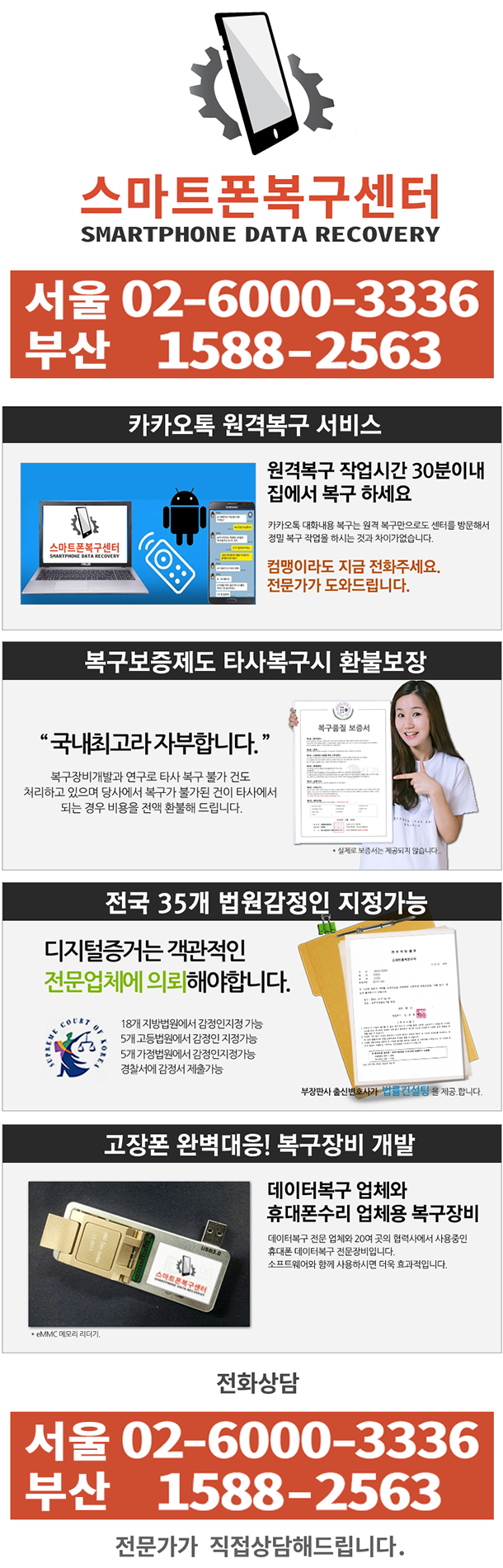
'데이터보안' 카테고리의 다른 글
| 휴대폰데이터 삭제프로그램 복구ZERO (2) | 2015.06.05 |
|---|---|
| 스마트폰 영구삭제 기능/카톡 영구삭제 기능 (0) | 2015.04.13 |
| 데이터 복구 프로그램 Recuva 설치와 사용법 (0) | 2014.04.25 |
| 내부자 위협 방지 및 탐지 (0) | 2010.06.16 |
| 내부자 위협 (0) | 2010.06.09 |





